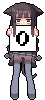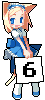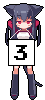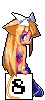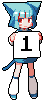基本的には nvidia のサイトから .run インストーラをダウンロードしてきて実行するのだが、ポイントが2点ほどある。
1) nouveau ドライバの無効化を行う。
インストーラが対話形式でこれを行うか聞いてくれるので、必ず実行する。
/etc/modprobe,d/ の中に、 nvidia-instraller-disable-nouveau.coinf が作成される。
2) UEFI セキュアブートなPCでは、 nvidia のドライバインストールに際して、セキュアブートに必要な署名付きキーを用意する必要がある。
これは nvidia からダウンロードできる .run のインストーラがインストール中に対話形式で聞いてくれるので、新規作成を選ぶと、署名キーのファイルを作成してくれる。プライベート鍵の方も消さずに残すこともできるが、必要なのは公開鍵の方なので、そのパスを必ずメモしておく。これを忘れると後で詰んでしまうので注意!!
そのまま、 .run インストーラを最後まで完了させ、 reboot した後に、
$ sudo mokutil --import <メモした公開鍵のパス>
で、作成した公開鍵を登録する必要がある。このとき、 enroll するときに用いるパスワードを決めて入力しておく。その後、再度 reboot してやると、起動時に UEFI の署名キー設定画面に遷移するので、 enroll を選択し、先程決めて入力したパスワードを入力して再起動させればよい。
鍵の登録に関しては、下のサイトの説明が参考になった。
UEFI のセキュアブート機にNVIDIAのドライバを入れる話